သင်၏ Overwatch 2 Username: ပြည့်စုံသောလမ်းညွှန်
သင်၏ Overwatch 2 In-Game Name သည်အမည်ပြောင်မျှသာမဟုတ်ပါ, ၎င်းသည် Blizzard အသိုင်းအဝိုင်းအတွင်းရှိဒစ်ဂျီနာလက်ခဏာဖြစ်သည်။ ဤလမ်းညွှန်အသေးစိတ်အချက်အလက်များသည်သင် PC သို့မဟုတ် console တွင်ကစားခြင်းရှိမရှိသင်၏အမည်ကိုမည်သို့ပြောင်းလဲရမည်နည်း။
မာတိကာ
- ကျွန်ုပ်၏နာမည်ကို overwatch 2 တွင်ပြောင်းလို့ရမလား။
- Overwatch 2 တွင်သင်၏အမည်ကိုပြောင်းလဲနည်း
- PC တွင်သင်၏အမည်ကိုပြောင်းလဲခြင်း
- သင်၏အမည်ကို Xbox ပေါ်တွင်ပြောင်းလဲခြင်း
- PlayStation တွင်သင်၏အမည်ကိုပြောင်းလဲခြင်း
- နောက်ဆုံးအကြံပြုချက်များ
ကျွန်ုပ်၏အမည်ကို Overwatch 2 တွင်ပြောင်းလို့ရမလား။
ဟုတ်ကဲ့! သင်၏အမည်ကိုပြောင်းလဲခြင်းသည်သင်၏ platform နှင့် Cross-play settings ပေါ်တွင်မူတည်သည်။
သင်၏အမည်ကို overwatch 2 တွင်မည်သို့ပြောင်းလဲရမည်နည်း
သင်၏ In-Game Name သည်သင်၏ Battle.net အကောင့် (Battletleg) နှင့်ဆက်စပ်နေသည်။
အဓိကထည့်သွင်းစဉ်းစားချက်များ -
- အခမဲ့ပြောင်းလဲမှု - သင်တစ် ဦး အခမဲ့ Battletletag ပြောင်းလဲမှုတစ်ခုရရှိသည်။
- 0 င်ငွေအပြောင်းအလဲများ - နောက်ဆက်တွဲအပြောင်းအလဲများ (ခန့်မှန်းခြေအားဖြင့်အမေရိကန်ဒေါ်လာ 10 ဒေါ်လာခန့်) ကိုစစ်ဆေးပါ။
- Cross-Play: Cross-Play Enabled ဖြင့်လုပ်ငန်းစဉ်သည် PC နှင့် console များနှင့်အတူတူပင်ဖြစ်သည်။ မသန်စွမ်းသူများသည်ပလက်ဖောင်း - တိကျသောပြောင်းလဲမှုလိုအပ်သည်။
သင်၏အမည်ကို PC (သို့မဟုတ် Cross-Play ပါ 0 င်သော console) တွင်ပြောင်းလဲခြင်း
1 ။ တရားဝင်စစ်မြေပိုင်ဝက်ဘ်ဆိုက်ကိုကြည့်ပြီး log in ဝင်ပါ။ 2 ။ သင်၏လက်ရှိအသုံးပြုသူအမည် (ထိပ် - ညာ) ကိုနှိပ်ပါ။ 3 ။ "Account Settings" ကို Select လုပ်ပါ။ 4 ။ သင်၏ battletleg ကိုနေရာချထားပြီးအပြာရောင် "Update" ခဲတံအိုင်ကွန်ကိုနှိပ်ပါ။ 5 ။ သင်၏နာမည်အသစ်ကိုရိုက်ထည့်ပါ 6 ။ "သင်၏ battletag ကိုပြောင်းလဲပါ" ကိုနှိပ်ပါ။

အရေးကြီး: မွမ်းမံမှုများသည်အပြည့်အဝပြန့်ပွားရန် 24 နာရီအထိကြာနိုင်သည်။
သင်၏အမည်ကို Xbox တွင်ပြောင်းလဲခြင်း (Cross-Play Disabled) **
သင်၏ In-Game Name သည်သင်၏ Xbox Gamertag ကိုကြေးမုံ။
1 ။ Xbox ခလုတ်ကိုနှိပ်ပါ။ 2 ။ သင်၏ပရိုဖိုင်ကို "ပရိုဖိုင်းနှင့်စနစ်" သို့သွားပါ။ 3 ။ ကျွန်ုပ်၏ပရိုဖိုင်ကိုရွေးချယ်ပါ။ ထို့နောက်ပရိုဖိုင်းကိုစိတ်ကြိုက်ပြင်ဆင်ပါ။ " 4 ။ သင်၏ gamertag ကိုနှိပ်ပါ, သင်၏အမည်အသစ်ကိုရိုက်ထည့်ပါ။

အရေးကြီး: အပြောင်းအလဲများသည်အခြား XBOX ဖွင့်စက်များနှင့်သာသက်ဆိုင်သည်။ အခြားသူများကသင်၏စစ်တိုက်ခြင်းကိုမြင်လိမ့်မည်။
သင်၏အမည်ကို PlayStation တွင်ပြောင်းလဲခြင်း (Cross-Play Disabled) **
သင်၏ In-Game Name သည်သင်၏ PSN ID ဖြစ်သည်။
1 ။ Console Settings, ထို့နောက် "ချိန်ညှိချက်များ" 2 ။ အသုံးပြုသူများနှင့်အကောင့်များ, "ထို့နောက်" အကောင့်များ "ထို့နောက်" အကောင့်များ "ထို့နောက်ပရိုဖိုင်" သို့သွားပါ။ " 3 ။ "အွန်လိုင်း ID" ကိုရှာပြီး "online ID" ကိုရွေးပါ။ 4 ။ သင်၏အမည်အသစ်ကိုရိုက်ထည့်ပြီးအတည်ပြုပါ။
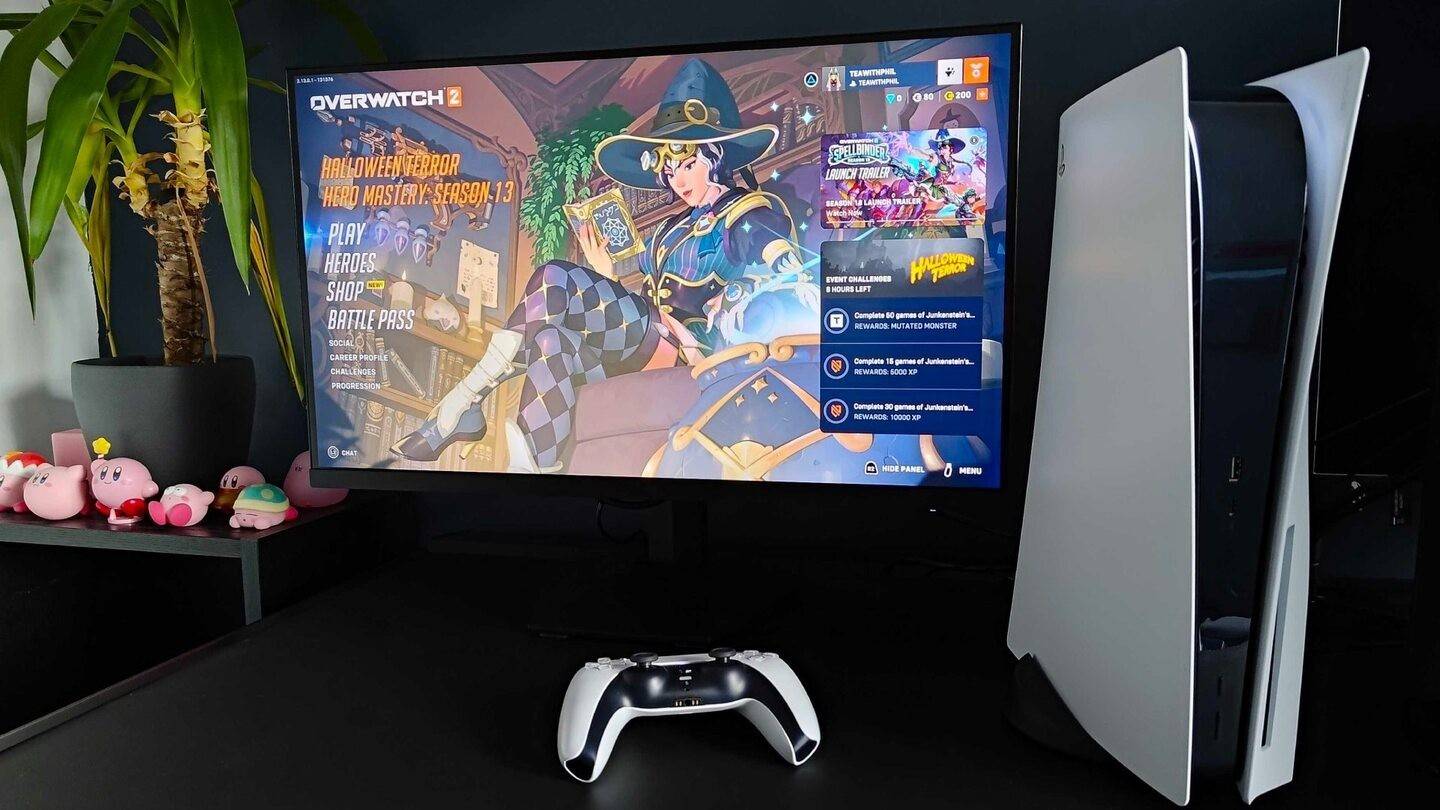
အရေးကြီး: Xbox နှင့်တူသော Xbox နှင့်ဆင်တူသည်, ၎င်းသည် PlayStation Players များကိုဖြတ်ကျော်မှုဖြင့်မသန်စွမ်းသူများကိုသာသက်ရောက်မှုရှိသည်။ အခြားသူများကသင်၏စစ်တိုက်ခြင်းကိုမြင်လိမ့်မည်။
နောက်ဆုံးအကြံပြုချက်များ
- Cross-Play Status: မလုပ်ဆောင်မီသင်၏ Cross-Play setting ကိုဆုံးဖြတ်ပါ။
- အခမဲ့ပြောင်းလဲမှု - သင်၏အခမဲ့ရိုက်ကူးထားသော cree battletleg ပြောင်းလဲမှုကိုသတိရပါ။
- Battle.NET Wallet: အမည်ပြောင်းမှုတစ်ခုအတွက်ငွေပေးချေလျှင်ရန်ပုံငွေလုံလောက်စွာရန်ပုံငွေများကိုသေချာအောင်လုပ်ပါ။
ဤအဆင့်များကိုလိုက်နာခြင်းအားဖြင့်သင်သည်သင်၏ overwatch 2 အသုံးပြုသူအမည်ကိုအလွယ်တကူမွမ်းမံနိုင်ပြီးတသမတ်တည်းအွန်လိုင်းဝိသေသလက်ခဏာကိုထိန်းသိမ်းနိုင်သည်။








